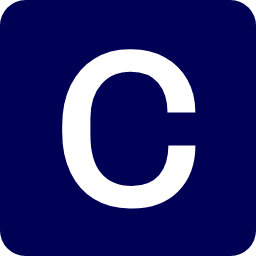介绍
默认情况下,virtualbox 创建的虚拟机网络为 NAT 模式,这样虚拟机就可以通过主机的网络连接到外部网络。如果需要直接访问虚拟机网络,可以通过端口转发机制。
但是除了默认的网络配置,virtualbox 还提供了其他网络选项来实现用户各种各样的需求。创建网络的时候,有两类配置要做:
- 网卡的硬件类型
- 网卡的网络模式
virtualbox 每台虚拟机支持多块虚拟网卡,每块网络都可以配置不同的网络模式。
网卡类型
virtualbox 支持多种虚拟网卡类型,选择对应的网卡需要主机有对应的网卡驱动。如果对网卡没有特殊的需求,使用默认就可以了。
- AMD PCNet PCI II (Am79C970A)
- AMD PCNet FAST III (Am79C973, the default)
- Intel PRO/1000 MT Desktop (82540EM)
- Intel PRO/1000 T Server (82543GC)
- Intel PRO/1000 MT Server (82545EM)
- Paravirtualized network adapter (virtio-net)
四种模式
每块网卡都可以运行在不同的网络模式下,它们的功能不太相同,这个部分就介绍不同网络模式的区别。我们会介绍命令行的操作实现,每种模式都可以通过 virtualbox GUI 界面配置,因为配置起来比较简单,这篇文章将不会介绍具体步骤。
Not Attached
有网卡,但是没有连接网线。这种情况类似于服务器没有连接网线的情况,因此也就无法访问网络。一般不会使用这种情况,也没有需要特殊说明的地方。
Network Address Translatoin(NAT)

默认的网络模式,不需要任何主机或者虚拟机上的设置。能满足虚拟机连接外网的需求,可以简单认为 virtualbox 充当了虚拟机和外部网络的路由器,会自动转发虚拟的报文。
虚拟机发出去的报文,会被 virtualbox NAT 引擎拦截,抽取其中的 TCP/IP 数据,然后用主机的网络进行发送,对于外部网络来说,它们看到这个报文是主机发送的。virtualbox 还会自动监听响应报文,然后把目标地址修改成虚拟机的地址,这样虚拟机就能收到应答报文。
这个模式下,网络的 ip 是通过 virtualbox 自带的 DHCP Server 分配的。virtualbox 会保证虚拟机 ip 和 主机不冲突,默认情况下,第一个网卡的地址范围是 10.0.2.0/24,第二个网卡的地址范围是 10.0.3.0/24,以此类推。如果需要修改这个地址范围,可以通过 VBoxManage 命令
VBoxManage modifyvm "vmname" --natnet1 "192.168/16"`
这条命令行就是把 vmname 虚拟机的第一个 nat 网卡地址修改为 192.168/16 网段。
举个例子:在我本地机器上,NAT 网卡的地址是 10.0.2.15/24,网关地址是 10.0.2.2,DHCP server 的地址是 10.0.2.3。
虚拟机之间的网络是不连通的,而且外部网络无法直接访问虚拟机网络。如果需要在虚拟机里提供服务,需要使用端口转发的功能。端口转发:如果要访问虚拟机的某个端口, virtualbox 会在主机上选择一个端口和虚拟机端口进行匹配(两个端口可以不同),要访问虚拟机服务,直接访问主机 ip 地址和主机开放的端口就行。比如一般情况下,虚拟机会通过开启 ssh 的端口转发,方便从主机上通过 ssh 连接到虚拟机。
端口转发需要使用者记住端口的使用情况,只要端口没有被占用就能进行转发。可以通过命令行添加端口转发的规则:
VBoxManage modifyvm "VM name" --natpf1 "guestssh,tcp,,2222,,22"
比如这条命令就是给虚拟机添加一条规则,所有发到主机 2222 端口的报文都要转发到虚拟机的 22 端口。--natpf 后面的数字代表这个规则是作用于第一块网卡的,最后一个参数的各个字段含义是:
- 转发规则的名字。如果没有指定,virtualbox 会自动生成一个名字
- 报文类型。支持 tcp、udp
- 主机地址。如果不填写,不论主机哪个网卡收到
2222都要转发;如果有填写,则指定某个网卡收到2222端口的报文才转发。比如127.0.0.1,2222说明只转发本地的报文 - 主机端口。监听的主机端口
- 虚拟机地址。如果虚拟机不是 DHCP server 分配的,需要告诉 virtualbox 虚拟机网卡的 ip 地址
- 虚拟机端口。虚拟机内部提供服务的端口,报文会转发到这个端口
删除端口转发规则也是类似,区别是提供规则名称就行:
VBoxManage modifyvm "VM name" --natpf1 delete "guestssh"
NOTE:不要指定主机的小于 1024 的端口号,因为在 linux 机器上只有 root 权限才能使用这些端口。容易造成冲突,而且权限问题会导致虚拟机无法启动。
Bridge Networking

bridged 网络模式是把虚拟机放到和主机同一个网络上。每个虚拟机必须要指定某个网卡作为父亲节点。
虚拟机的网络和主机的网络完全一样,如果主机是 DHCP 分配的 ip,虚拟机也需要自动去 DHCP server 分配 ip 地址。
虚拟机之间能够互相联通,虚拟机和主机也是直接联通的,不需要任何的转发。
Internal Networking

Internal 网络模式和 Bridged 模式很相似,只不过这些虚拟机只能和同主机通模式下的其他虚拟机联通,无法访问外网。
这种模式有个很好的优势就是安全性比较高,主机是无法直接看到虚拟机网络报文的。
virtualbox 就是个交换机,连接着主机上该网络模式下连接到同个 internal 网络的虚拟机。虚拟机之间通过 virtualbox 之间通信,virtualbox 不会把报文发送到外部。
网络 Internal 是通过名字识别的,添加网卡的时候必须选择网络名字,网络名称相同的虚拟机会自动连接到同一个 Internal 网络。
如果希望通过命令行来实现也是可以的:
VBoxManage modifyvm "VM name" --nic<x> intnet
这个命令会把虚拟机的第 x 块网卡加入到默认的 internal 网络 intnet 中。
或者你也可以指定一个 internal network 名字
VBoxManage modifyvm "VM name" --intnet<x> "networkname"
这个命令把虚拟机的第 x 块网卡设置为 internal 网络模式,并加入到 networkname 的网络中。
虚拟机的 ip 地址可以手动配置,也可以通过 DHCP Server 自动获取。
Host-only Networking

这种模式会在主机上创建一个虚拟的网卡(比如 vboxnet0),然后通过这个网卡把虚拟机连接起来。这种模式比较常用的需求是多个虚拟机需要共同协作提供服务,因为连接到相同 Host-Only 模式的虚拟机是可以直接通信的,而且主机可以直接访问这个服务,方便开发和测试。
要把虚拟机加入到 Host-Only 网络中,首先要创建对应的 Host-only 虚拟网卡。下面的命令行可以实现:
VBoxManage hostonlyif create
VBoxManage modifyvm "VM name" --nic<x> hostonly
第一个命令创建一个 Host-Only 网络的虚拟网卡,第二个命令把虚拟机加入到 Host-Only 网络中。
你可以手动配置 Host-Only 虚拟网卡以及虚拟机的 ip 地址,也可以使用 Virtualbox 提供的 DHCP Server:
VBoxManage dhcpserver add --ifname <hostonly_if_name> \
--ip <dhcp-server-ip> \
--netmask <netmask-address> \
--lowerip <dhcp-lower-ip> \
--upperip <dhcp-upper-ip> \
--enable
总结
我们上面介绍了每种模式下网络的用法,看起来每种模式都很简单。强大之处在于,这些模式是可以结合起来使用的。每台虚拟机都可以配置多块网卡,根据实际的需要,把每块网络配置成不同的模式,可以形成非常复杂的网络拓扑结构。
最后,我们用一张图表总结不同模式的区别,这张表展示了不同网络模式下虚拟机各种情况的连通性:
| 模式 | NAT | Bridged | Internal | Host-Only |
|---|---|---|---|---|
| 虚拟机 -> 主机 | 可以 | 可以 | 不可以 | 可以 |
| 主机 -> 虚拟机 | 不可以 | 可以 | 不可以 | 可以 |
| 虚拟机 -> 其他主机 | 可以 | 可以 | 不可以 | 可以 |
| 其他主机 -> 主机 | 不可以 | 可以 | 不可以 | 不可以 |
| 虚拟机之间 | 不可以 | 可以 | 同网络可以 | 可以 |